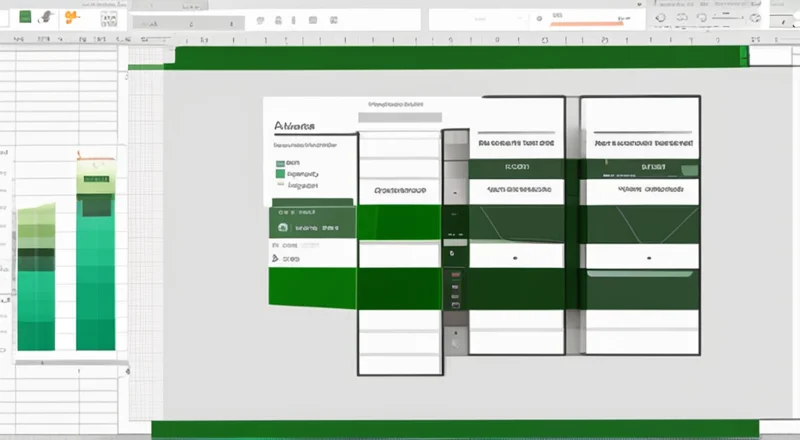如何利用Excel高效制作生产数据表格?
在现代企业的日常运营中,生产数据管理是一项至关重要的任务。准确和高效的生产数据记录不仅有助于提升生产效率,还能为企业决策提供有力支持。然而,手工记录生产数据既费时又容易出错。因此,学会利用Excel制作生产数据表格成为许多企业管理员和员工必须掌握的一项技能。
1. 为什么选择Excel进行生产数据管理
Excel以其强大的数据处理能力和用户友好的界面,在企业管理中扮演着重要角色。使用Excel管理生产数据的优势包括:
- 数据可视化:通过图表和图形展示数据,帮助快速理解生产情况。
- 数据分析:内置多种函数,能够快速完成复杂的统计分析工作。
- 数据整合:便于与数据库和其他办公软件进行数据交换。
- 灵活性高:可以根据不同需求随时调整表格结构和功能。
2. 准备阶段:明确需求并设计表格结构
在实际操作前,首先需要明确自己对生产数据的具体需求,如需要记录哪些信息(例如:产品名称、生产日期、数量、设备编号等),以及这些信息之间可能存在的关联。之后,根据需求设计出合理且高效的表格结构。
2.1 确定所需字段
每个生产数据表格都包含一系列字段(Column)。每个字段代表一个具体的信息点,如“产品编号”、“生产日期”等。在确定所需字段时,应考虑以下几个因素:
- 唯一性:确保每条记录都有唯一的标识符,如产品编号或批次号。
- 相关性:只添加与生产过程直接相关的字段,避免过多冗余信息。
- 可扩展性:考虑到未来可能的变化,确保表格结构具有一定的扩展性。
2.2 设计表格布局
根据确定的字段来设计表格的布局。一般而言,生产数据表格会分为以下几个部分:
- 基本信息区:用于记录与单次生产直接相关的基本信息,如生产日期、产品型号等。
- 生产详情区:详细记录每次生产的具体情况,包括使用的设备、操作人员、原材料等。
- 汇总统计区:用于显示生产数据的汇总统计结果,便于查看整体生产状况。
3. 制作生产数据表格
在明确了表格的需求和布局后,接下来就是具体的操作步骤。
3.1 创建基础表格框架
打开Excel文件,新建一个工作簿,然后在第一个工作表中创建基本的表格结构。首先输入各个字段名作为列标题,再根据实际情况设置行数。为了美观和易于识别,可以适当调整单元格大小,并统一设置字体样式。
3.2 增加数据验证规则
为提高数据录入准确性,可以在一些关键字段上设置数据验证规则。例如,可以为日期字段设置日期格式的数据验证,防止输入非日期格式的数据;也可以为某些选项型字段(如生产线编号)设置下拉列表,限制只能从预设的选项中选择。
3.3 应用条件格式
通过条件格式化功能,可以根据特定条件自动改变单元格的颜色,从而实现对异常数据的直观标记。比如,可以设定当某个产品的合格率低于95%时,该产品的单元格背景色变为红色,提醒相关人员注意。
3.4 使用公式进行计算
Excel提供了大量的数学、统计函数,可以帮助我们快速地完成各种复杂的计算任务。例如,使用SUM函数计算总产量,使用AVERAGE函数计算平均合格率,或者使用COUNTIF函数统计某个产品的生产次数等。
3.5 添加图表
图表能够直观展示数据趋势,帮助我们更好地理解生产数据背后的意义。可以通过插入柱状图、折线图或饼图等方式,将数据可视化。例如,可以用柱状图来展示不同时间段内的生产量变化,或者用饼图来展示不同类型产品的产量占比。
4. 优化与维护生产数据表格
创建完初始版本的生产数据表格后,还需要不断地对其进行优化和维护,以适应不断变化的需求。
4.1 定期更新数据
生产数据需要随着生产活动的进展而及时更新。可以设置定期提醒或安排专人负责数据的录入工作,确保数据的时效性和准确性。
4.2 建立数据备份机制
为了避免因意外情况导致数据丢失,应建立定期备份机制,最好是在多个不同的存储介质上保存多份备份。
4.3 培训相关人员
为了保证所有使用者都能正确使用生产数据表格,需要对他们进行必要的培训,包括表格结构、功能介绍以及常见问题解决方法等。
5. 结论
总之,利用Excel制作生产数据表格不仅能有效提升工作效率,还可以为管理层提供有价值的决策依据。当然,这需要我们在实际操作过程中不断学习和探索,结合自身的业务特点灵活运用各种工具和技术。
6. 实际案例分享
以下将通过两个实际案例来展示如何利用Excel高效制作生产数据表格。
6.1 案例一:某制造厂生产管理
某制造厂主要生产电子元件,每天有成百上千件产品下线。为了更有效地管理这些生产数据,工厂决定使用Excel表格来记录每次生产的详细信息。首先,他们根据需要确定了以下字段:生产日期、产品编号、数量、操作员姓名、检测结果等。然后,在Excel中创建了相应的表格结构,并设置了数据验证规则以减少错误输入的可能性。为了便于观察数据趋势,他们在表格中加入了折线图,展示了过去几个月内各类型产品的产量变化情况。最后,通过对生产数据的深入分析,工厂找到了一些提高产能的关键因素,并据此进行了改进。
6.2 案例二:小型食品加工厂
一家小型食品加工厂希望提高其产品质量控制水平。为此,他们使用Excel制作了一份详细的生产记录表。这份表格包含了产品名称、生产日期、使用原料、操作人员、检测结果等信息。通过设置条件格式,任何未达到标准的产品都会被高亮显示,使得质检人员能够迅速发现问题所在。同时,他们还利用Excel的强大计算能力,自动生成了每日、每周乃至每月的生产报告,极大地方便了管理层进行绩效评估。
7. 小贴士:提升Excel表格使用技巧
除了上述基本功能外,还有许多高级功能和技巧可以进一步提升Excel表格的使用效果。
7.1 数据透视表
对于需要频繁进行复杂数据分析的企业来说,数据透视表无疑是一个非常强大的工具。它能够将大量数据进行分类汇总,帮助用户快速发现数据间的关联性和规律性。
7.2 宏命令
宏命令允许用户录制一系列操作步骤,然后将这些步骤封装成一个可重复执行的程序。这对于那些经常需要重复相同任务的人来说尤其有用。
7.3 VBA编程
虽然学习VBA编程需要一定的时间和精力,但一旦掌握了这项技能,用户就可以根据自己特定需求开发出定制化的解决方案,从而大大提升工作效率。
8. 常见问题解答
8.1 Excel能否处理大量数据?
Excel的标准版本可以处理最多1,048,576行数据,对于大多数中小型企业的生产数据管理来说已经足够。如果遇到数据量特别大的情况,建议考虑使用更专业的数据库管理系统。
8.2 如何防止他人随意修改我的Excel表格?
可以通过保护工作表或整个工作簿的方式来防止未经授权的修改。只需在Excel的“审阅”选项卡中选择“保护工作表”或“保护工作簿”,然后设置密码即可。
8.3 Excel表格是否支持与其他系统集成?
是的,Excel支持通过导入导出功能与多种其他系统(如ERP系统)进行数据交换。此外,还可以利用VBA编写脚本实现自动化数据传输。
9. 结语
综上所述,Excel是一款功能强大且应用广泛的工具,非常适合用于企业生产数据的管理和分析。只要合理规划和充分利用其各项功能,就能显著提高生产数据管理的效率和准确性,为企业创造更大的价值。